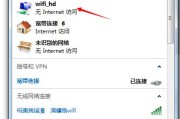当我们在使用电脑时,经常会遇到在关闭电脑后再次开启时,之前打开的软件和正在处理的数据消失的问题。这对很多用户来说,都是一个非常头疼的问题。那么如何做到在电脑关机后保持软件不消失,且在重开软件后能够恢复之前的工作状态呢?本文将为您提供一系列的解决方案。
电脑关机后软件不消失的高级设置
1.使用睡眠模式代替关机
大多数操作系统的睡眠模式能够暂时将电脑系统状态和所有打开的软件保存到硬盘上,然后关闭电源。当再次开机时,系统能迅速恢复到之前的状态。
Windows用户可以设置默认关机操作为睡眠模式,而不是完全关机。
Mac用户则可以通过“系统偏好设置”中的“节能器”选项,找到并设置“电源按钮按下”时的操作为“将电脑置于睡眠状态”。
注意:睡眠模式虽然方便,但长久未使用电脑时,建议还是进行正常关机,以保证系统健康。
2.利用软件自带的保存功能
很多软件自身具备定时保存数据的功能,比如MicrosoftOffice系列的软件。一些高级文本编辑器和编程工具也提供了类似的功能。
在软件的设置中找到自动保存选项并进行设置。
如果软件本身没有自动保存功能,可以考虑安装第三方的自动保存插件或工具。
3.使用云同步服务
使用如GoogleDocs、Office365等支持云服务的软件,你的工作会实时保存到云端。即使电脑关机,数据依然在云端得以保存。
注册并安装云同步服务。
在软件中登陆你的账户,开启云同步功能。
注意:务必确保互联网连接稳定,以免同步失败导致数据丢失。

重开软件后数据丢失的解决办法
1.确保软件正确配置自动保存和恢复机制
再次提醒检查软件的自动保存设置。
如果可能,设置软件启动时自动检查未保存的工作,并在出现提示时恢复。
2.使用操作系统的自动恢复功能
Windows和Mac操作系统都有自动恢复未保存工作的功能。以Windows为例:
在遇到系统崩溃或意外断电时,再次开机后系统会自动尝试恢复未保存的工作。
在“控制面板”中的“恢复”选项下,可以找到和配置相关信息。
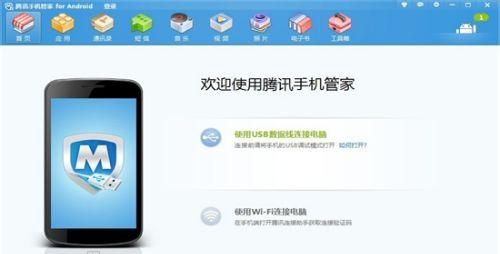
3.利用文件历史记录功能
Windows系统中的“文件历史记录”功能可以用来跟踪和恢复文件的不同版本。
在“控制面板”中找到“文件历史记录”选项,并开启相关功能。

通过上述介绍,我们可以看到,利用操作系统的睡眠模式、软件自带的自动保存功能,以及云同步服务,可以在很大程度上解决电脑关机后软件不消失的问题。而在数据丢失方面,正确的配置软件以及操作系统提供的恢复功能能够帮助我们找回丢失的工作状态。为了更好地保护我们的数据,建议定期备份重要文件,并养成良好的使用习惯。通过这些方法,我们能够更安心地使用电脑,减少数据丢失的风险。
标签: #怎么办